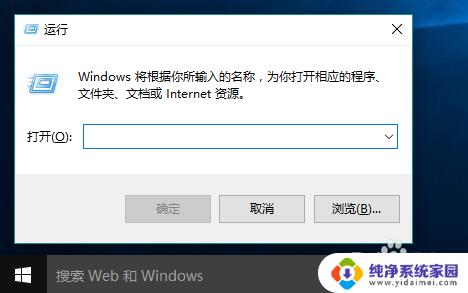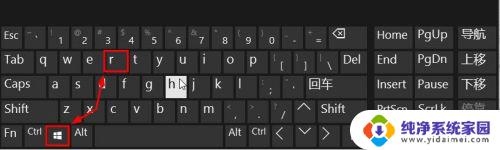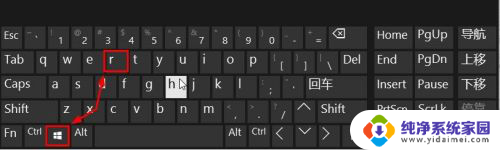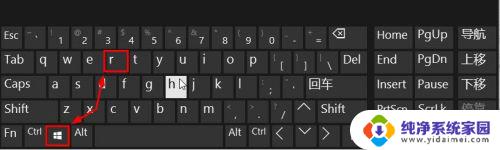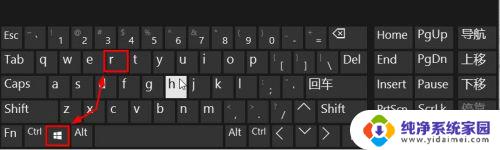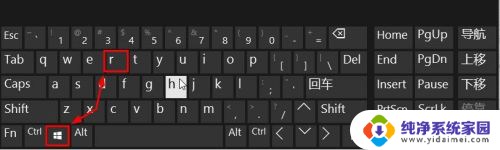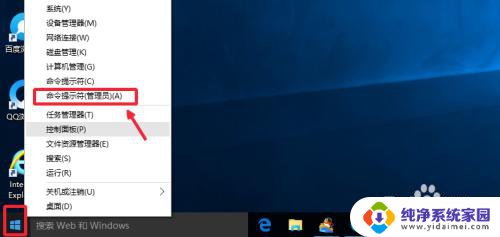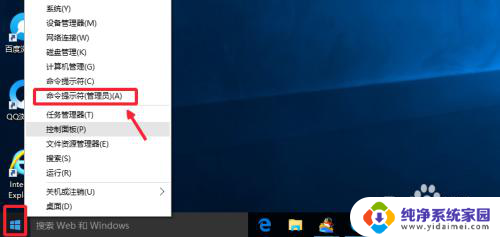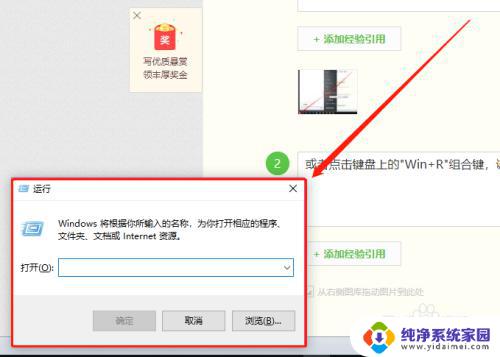电脑运行记录怎么保存 Win10运行框中不保存以前运行过的命令如何设置
在使用电脑时,我们经常会在运行框中输入命令来执行一些操作,有时候我们可能不希望电脑保存我们之前运行过的命令记录,特别是一些敏感的操作命令。如何设置电脑不保存以前运行过的命令呢?针对Windows 10操作系统,我们可以通过一些简单的设置来实现这个目标。接下来我将为大家介绍一下具体的操作步骤。
步骤如下:
1.在Windows10系统桌面,右键点击左下角的开始按钮。在弹出的右键菜单中选择“设置”菜单项。
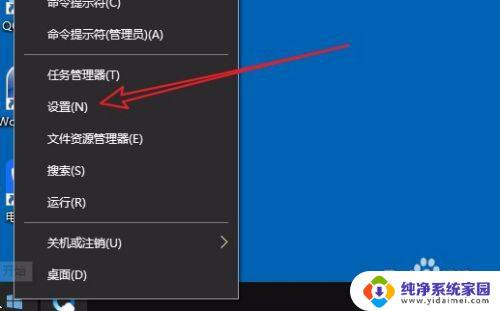
2.这时就会打开Windows设置窗口,点击窗口中的隐私图标。
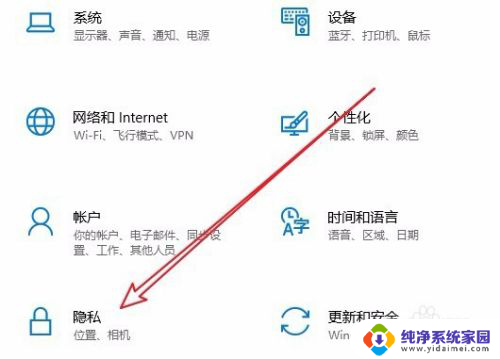
3.在打开的隐私设置窗口中,点击左侧边栏的“常规”菜单项。然后在右侧窗口中找到“允许Windows跟踪应用启动,以改进开始和搜索结果”设置项,把其设置为打开状态。
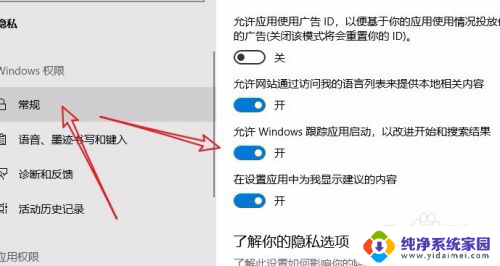
4.接下来我们再打开Windows设置窗口中的“个性化”图标。
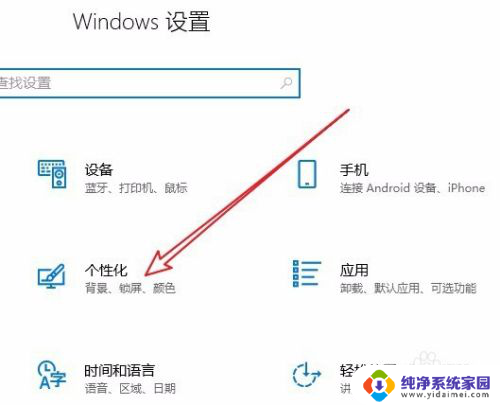
5.在打开的个性化设置窗口中,点击左侧边栏的开始菜单项。
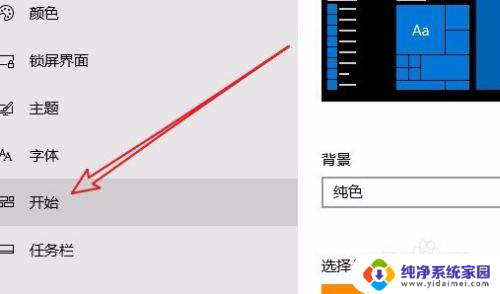
6.然后在右侧的窗口中找到“显示最常用的应用”设置项,把其开关设置为开

7.在桌面按下Windows+R组合键,在打开的运行窗口中。就可以看到以前运行过的命令可以保存了。
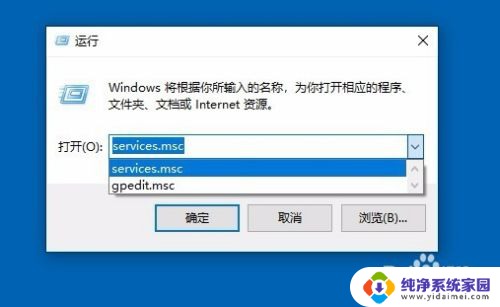
以上便是电脑运行记录如何保存的全部内容,如果遇到这种情况,你可以按照以上步骤解决问题,非常简单快速。